
Adobe Photoshopilla on muokattava käyttöliittymä, johon voit vaihtaa haluamasi työtyylin tai näytön koon mukaan. Jos haluat nopeasti muuttaa Adobe Photoshopin käyttöliittymän asettelu, voit tehdä sen siirtymällä toiseen näytön tilaan.
Näytön tilat ovat esiasetettuja liitäntätyylejä Photoshopille, jotka voivat lisätä tai pienentää, kuinka paljon valokuvan muokkausohjelmiston käyttöliittymä näkyy. Jos esimerkiksi haluat Työskentele nopeammin Photoshopissa Ilman näytön paneeleja tai työkalurivejä voit siirtyä nopeasti toiseen näytön tilaan.
Käytettävissä olevat näytön tilat Photoshopissa
Photoshopissa on useita esiasetettuja näytönäytöitä. Oletusarvoisesti Photoshop käyttää "Standard Screen Mode" oletusliitäntäasetuksessasi, kun avaat tai luo uuden asiakirjan, näyttämällä työkalut ja paneelit kummallakin puolella ja yläosassa.
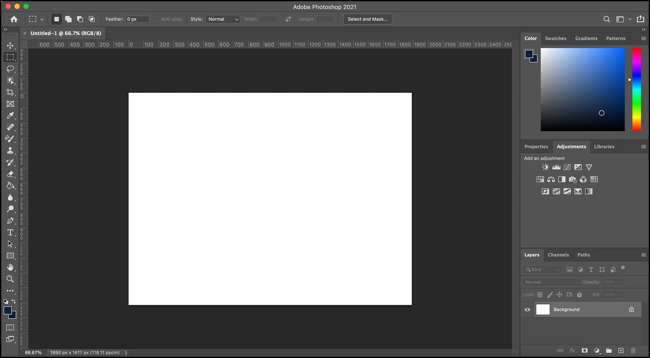
Voit myös siirtyä "Koko näytön tilaan valikkorivillä", joka, kun nimi ehdottaa, paikoissa Photoshop koko näytöllä pitäen valikkopalkkia ja muita paneeleja näkyvissä.
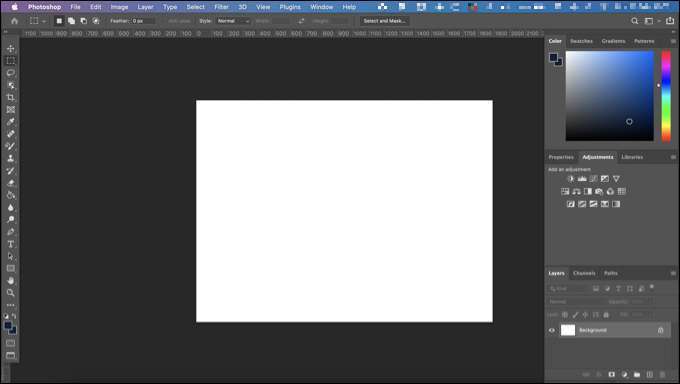
Vaihtoehtoisesti "koko näytön tila" näyttää Photoshopin kaikkein paljain, näyttää vain kankaalle, että työskentelet, vaikka vasen käsityökalu tulee näkyviin, jos siirrät sen päälle.
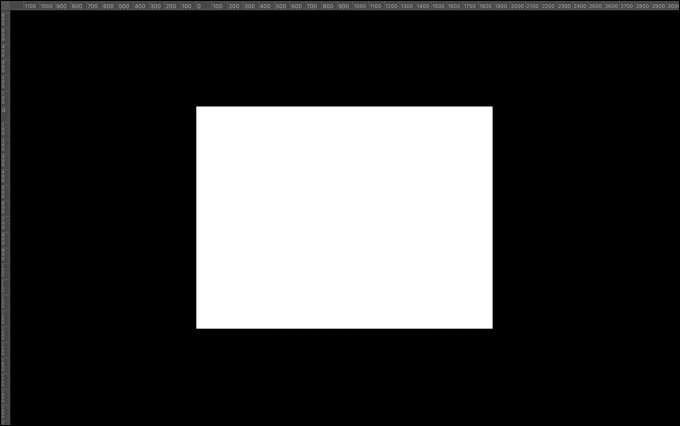
Myös kaksi "salaisuutta" -näyttötilaa, jotka piilottavat tiettyjä käyttöliittymän osia, kuten vasemmanpuoleiset ja oikeanpuoleiset paneelit ja yläreunassa olevat vaihtoehtopalkit. Sinun täytyy laukaista nämä käyttämällä tiettyjä näppäimistökomentoja.
Valitettavasti ei ole keino muuttaa oletusasetustilaa. Ainoa vaihtoehto on vaihtaa näytötilat manuaalisesti, kun avaat uuden tai olemassa olevan asiakirjan.
Vaihda näytön tilat Photoshopissa
On useita tapoja vaihtaa nopeasti Photoshopin eri näytön tilojen välillä.
Jos haluat käyttää valikkopalkkia, aloita avaamalla uusi tai olemassa oleva tiedosto Photoshopissa ja valitsemalla Näytä & GT; Napsauta sitten jotain vaihtoehtoista näytötilaa, jos haluat muuttaa käyttöliittymääsi.
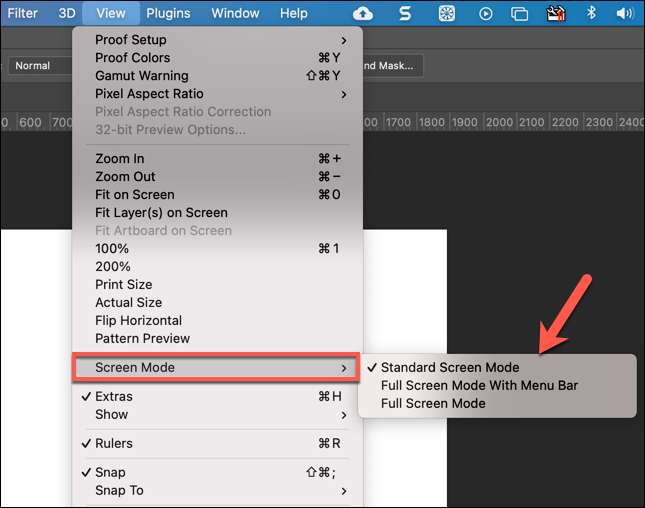
Voit myös vaihtaa näytönmuotojen välillä käyttämällä Photoshop-työkalupalkin alareunassa olevaa "Screen Mode" -kuvaketta, joka yleensä näkyvissä vasemmalla. Napsauta kuvaketta niiden välillä tai napsauta hiiren kakkospainikkeella sitä ja valitse jokin käytettävissä olevista vaihtoehdoista, jos haluat vaihtaa kyseiseen tilaan.
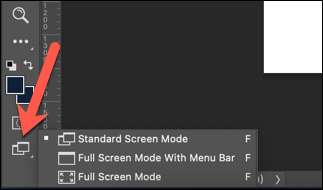
Vaihtoehtoisesti voit painaa näppäimistön "F" -näppäintä vaihtaaksesi nopeasti eri näytön tilojen välillä. Jos käytät oletusnäyttötilaa, voit myös nopeasti piilottaa kaikki näytetyt paneelit vasemmalla ja oikealla painamalla Shift + Tab-näppäimiä.
Jos haluat piilottaa paneelit ja huippuluokan palkin, sinun on painettava "Tab" -näppäintä.







